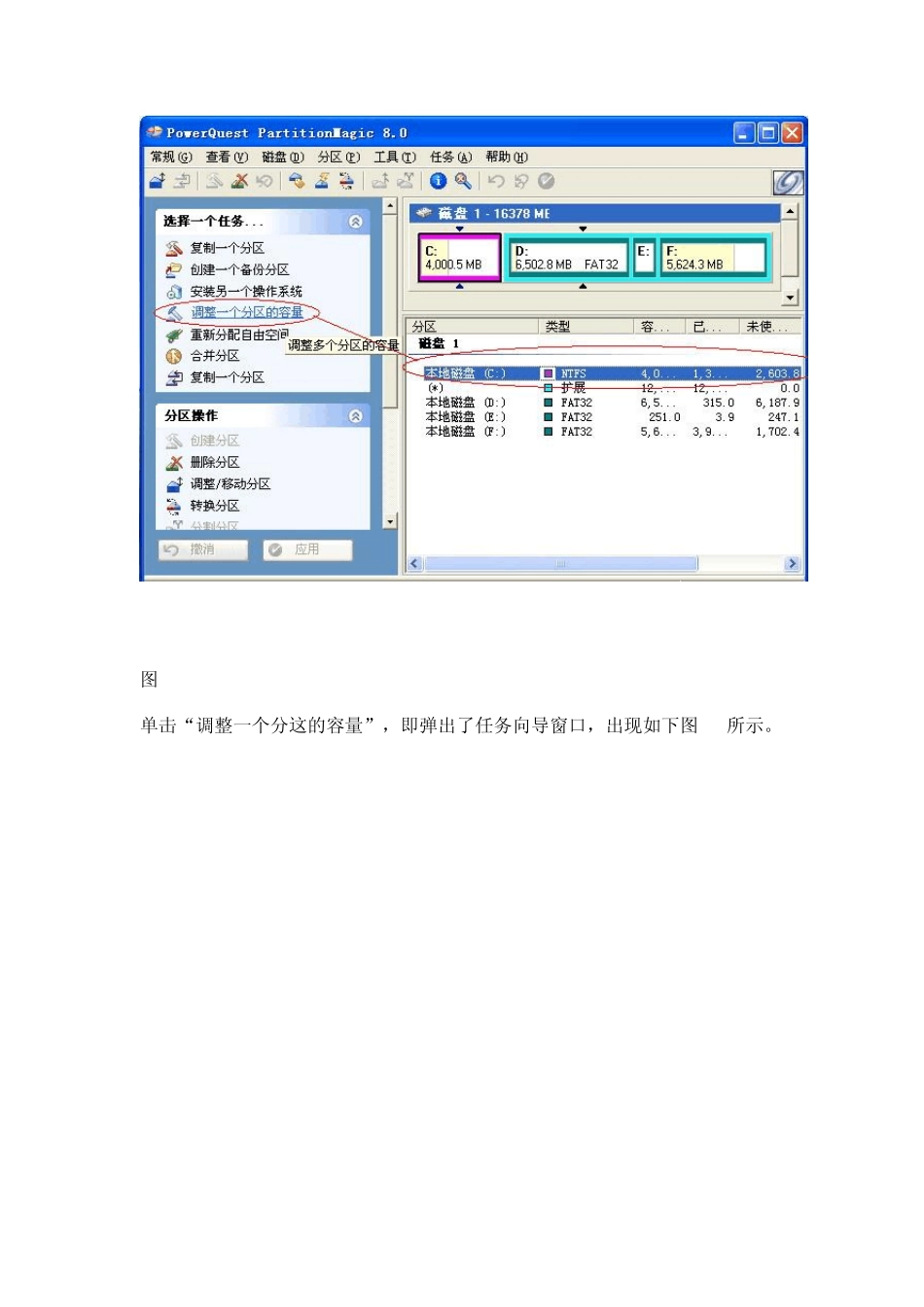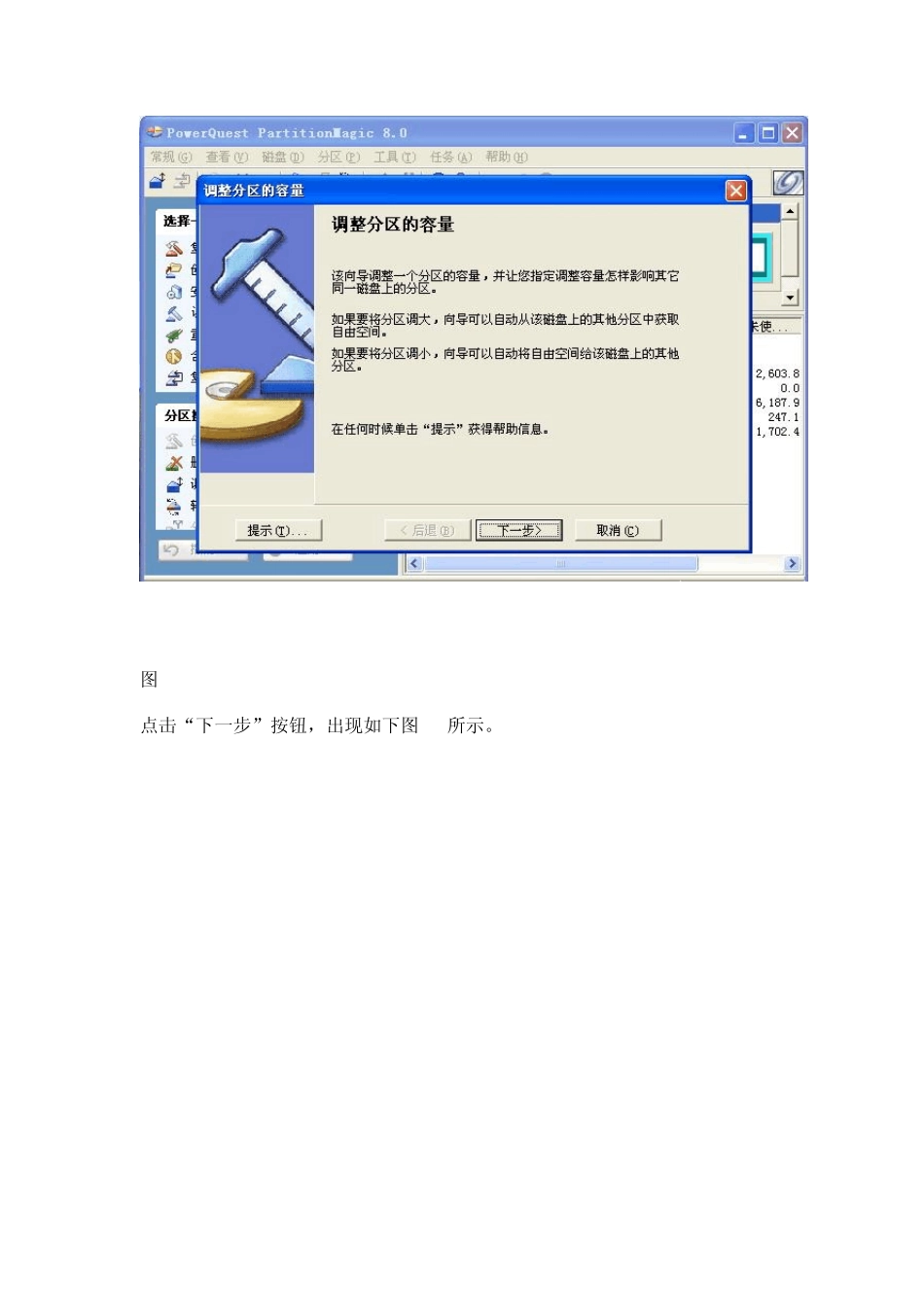如 何 调 整 C盘 空 间 大 小 系 统 盘 ( 假 设 C盘 ) 空 间 不 够 了 , 但 又 不 想 重 新 分 区 和 安 装 操 作 系 统 , 硬 盘 中 的数 据 必 须 保 留 , 这 里 向 大 家 介 绍PQ魔 法 师 这 个 软 件 实 现 无 损 分 区 功 能 ( 特 别 提醒 : 重 要 数 据 还 请 备 份 , 任 何 软 件 没 有 百 分 百 的 成 功 , 本 站 只 负 责 图 解 教 程 , 不承 担 任 何 由 此 带 来 的 后 果 ) 。 下 面 , 我 就 向 大 家 介 绍 这 个 软 件 ( POWERQUEST PARTITIONMAGIC8.0) 的 使 用 : 我 想 将 NTFS文 件 系 统 格 式 的C盘 增 加 500MB容 量 , 增 大 部 分 的 空 间 从FAT32文件 系 统 格 式 的D盘 中 减 除 。 双 击 桌 面 上 的 硬 盘 分 区 魔 术 师8.0的 快 捷 方 式 图 标 ,启 动 硬 盘 分 区 魔 术 师8.0程 序 , 出 现 如 下 图9所 示 。 图 9 在 右 侧 分 区 列 表中 , 单击 选中 的 分 区 后 可对该分 区 进行各类常规操 作 ( 窗口左下角的 “分 区 操 作 ”栏目列 出 了 各操 作 项目) 。 程 序 窗口左侧 的 “选择一个 任务...”列 表中 , 列 出 的 各项任 务是对整 个 硬 盘 进行操 作 。 鼠标 指向 “调 整 一个分 这 的 容 量 ”, 准备 对C盘 的 容 量 进行调 整 , 如 下 图10所 示 图10 单击“调整一个分这的容量”,即弹出了任务向导窗口,出现如下图11所示。 图11 点击“下一步”按钮,出现如下图12所示。 图12 上图列出了各分区的参数,用鼠标点击 C分区,使其被选中而标注为蓝色,如下图13所示 图13 C分区被选中后,点击“下一步”按钮,出现如下图14所示。 图14 在分区的新容量栏目中将容量由4000.5改为4500(该数值,程序会根据实际情况自动改为最合适并最接近的数值),改动后“下一步”按钮会变为可操作。点击“下一步”按钮,出现如下图15所示。 图15 增加C盘的容量需要从其它盘中取得空间,默认情况下是从其它所有分区中均匀地提取。这里我只想从D盘中提取空间给 C盘,因此点击分区列表中的E和 F分区,取消 E和 F分区前面的勾,只保留 D盘前的勾,如下图16所示。 图16 选择完...